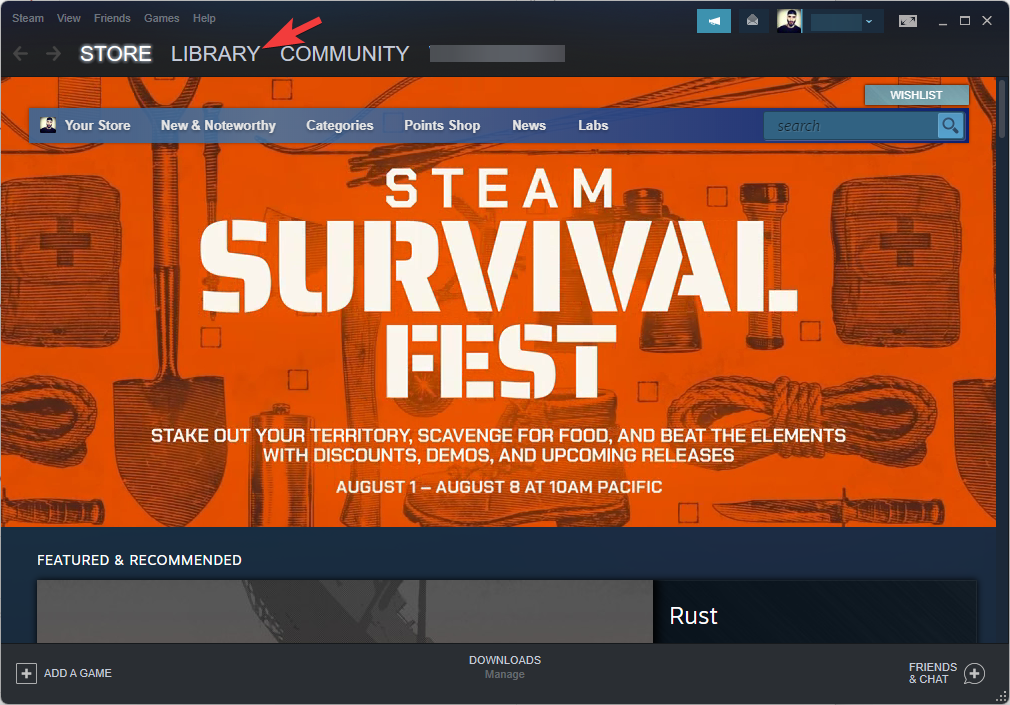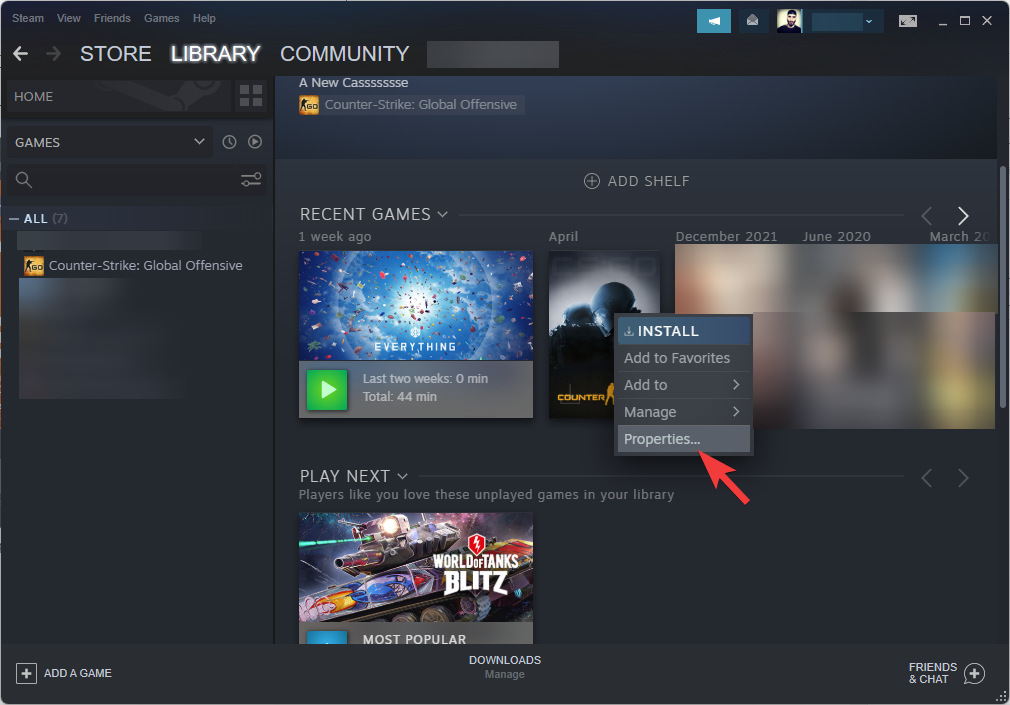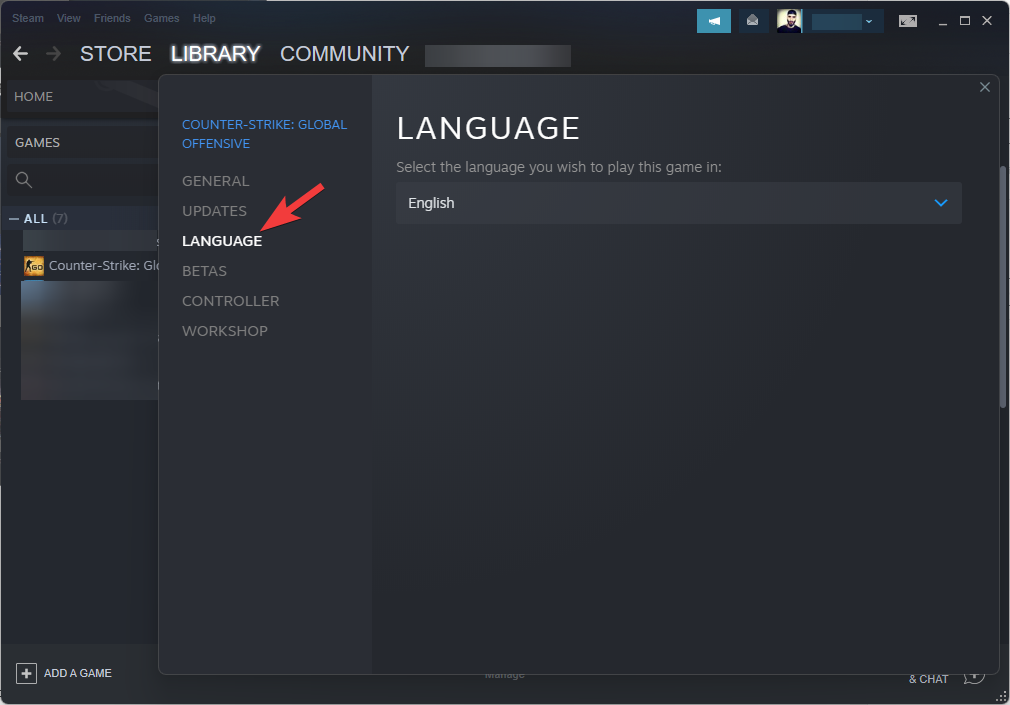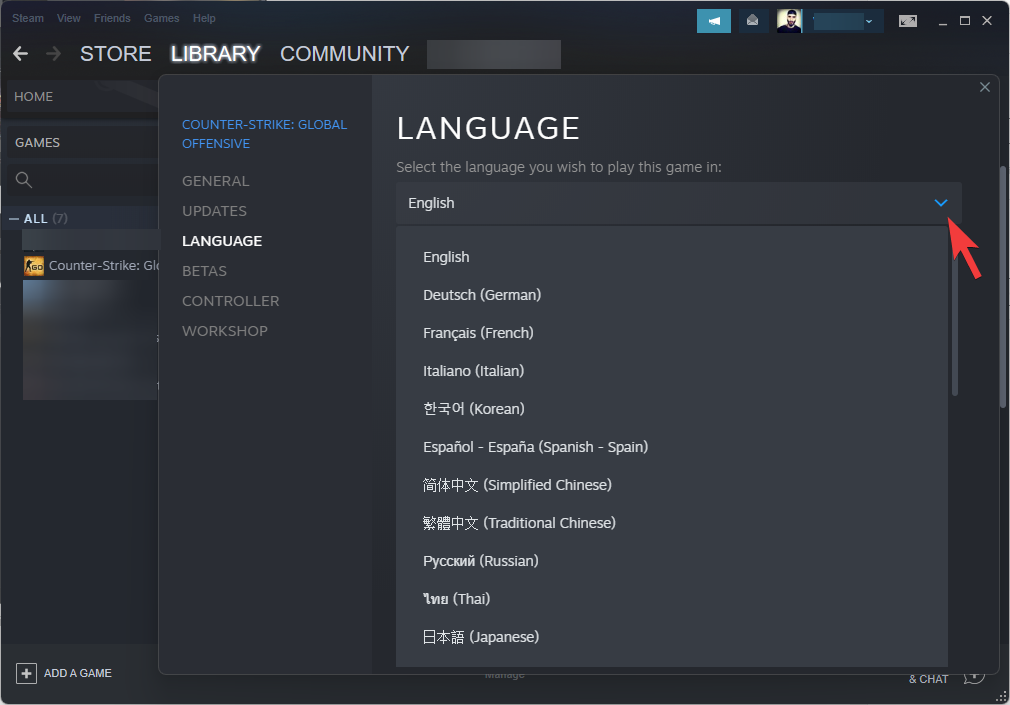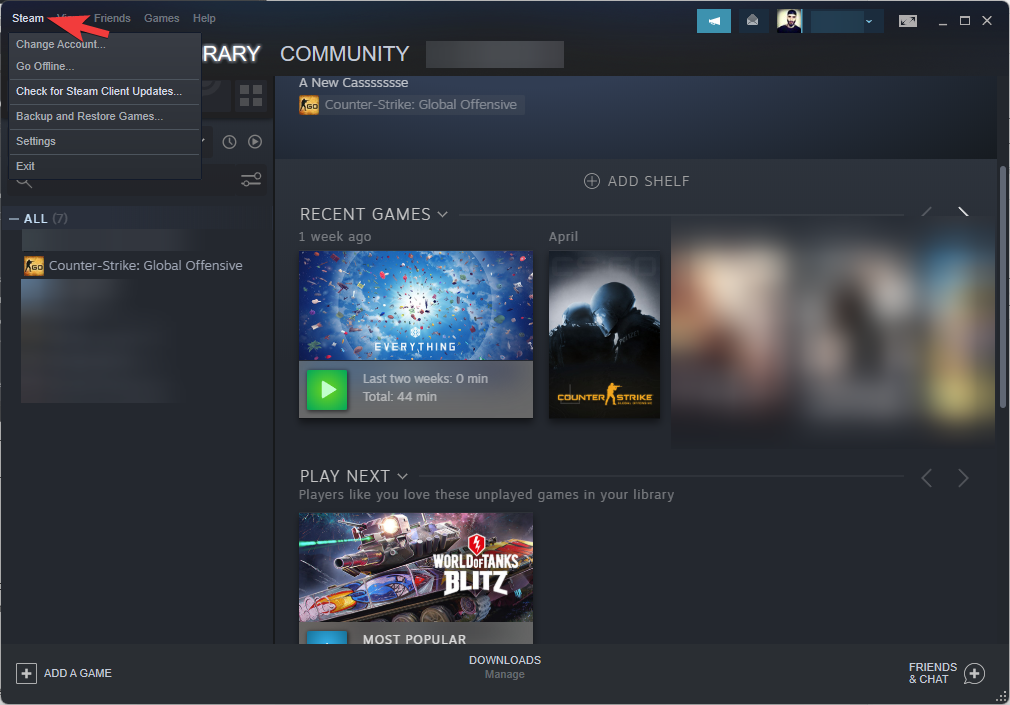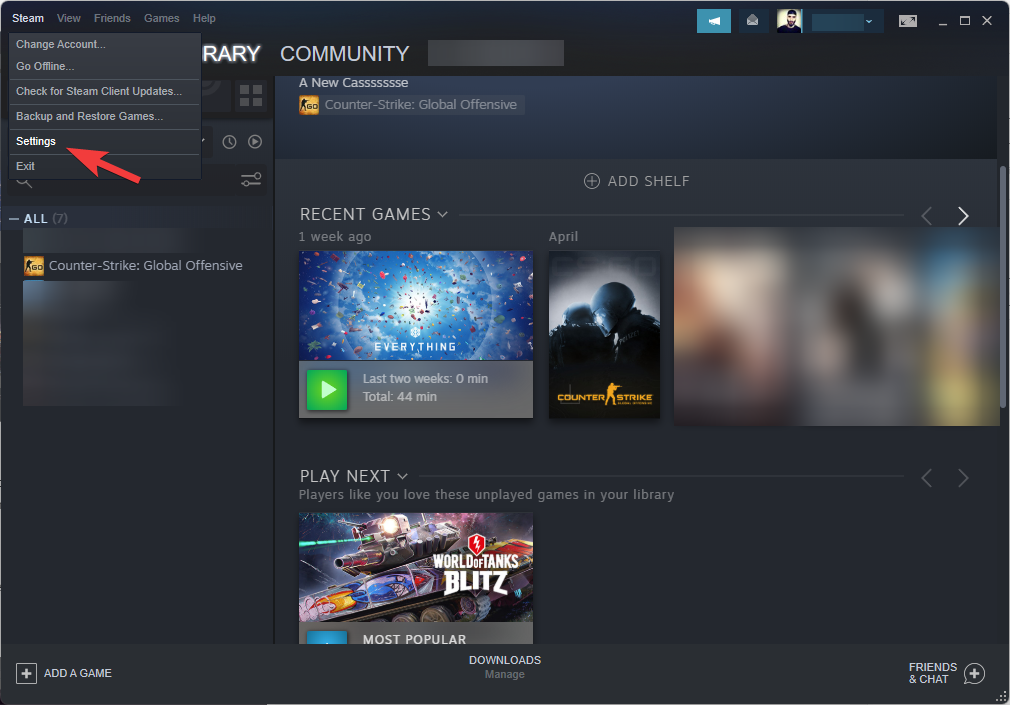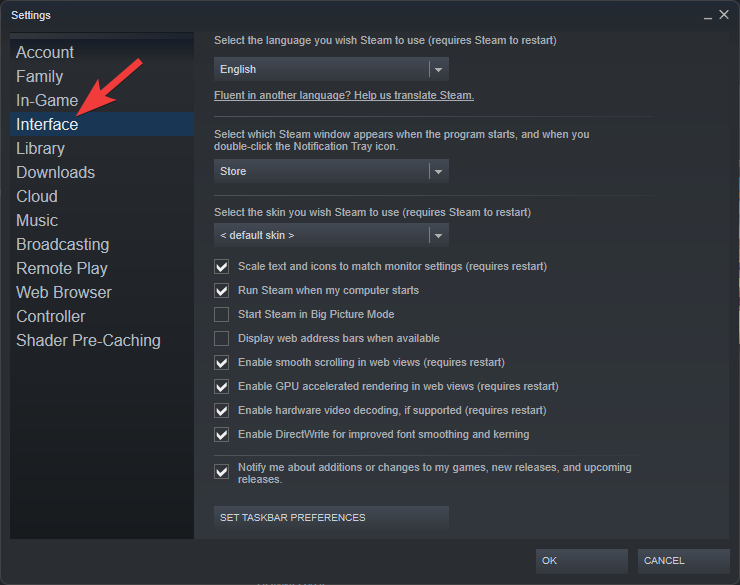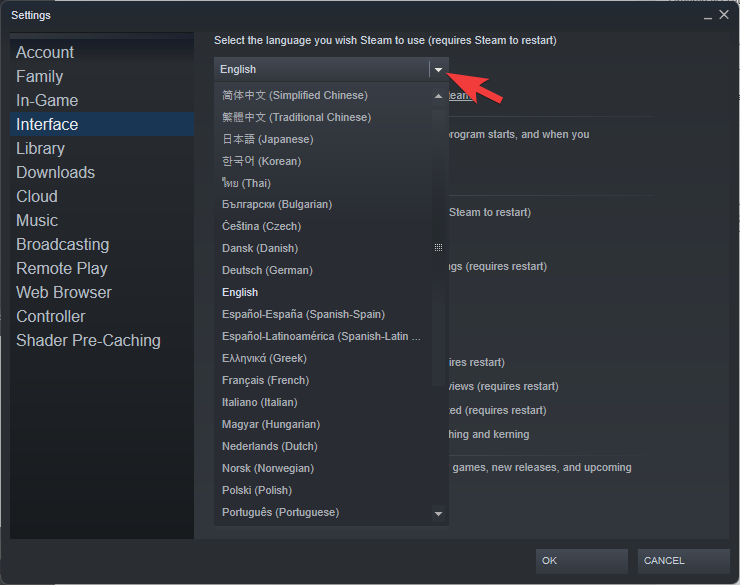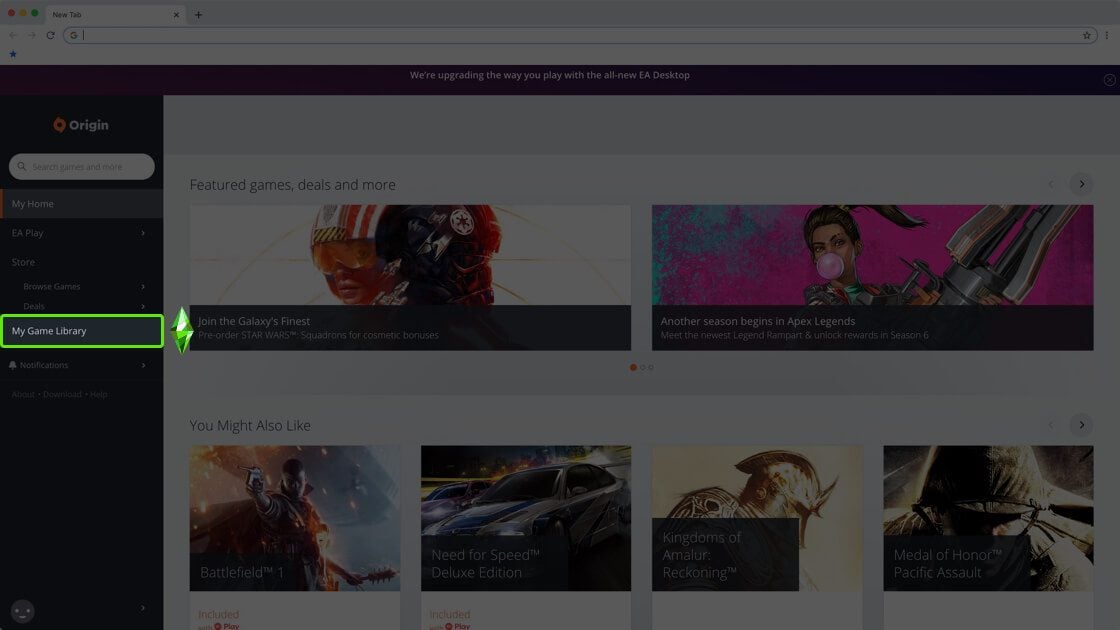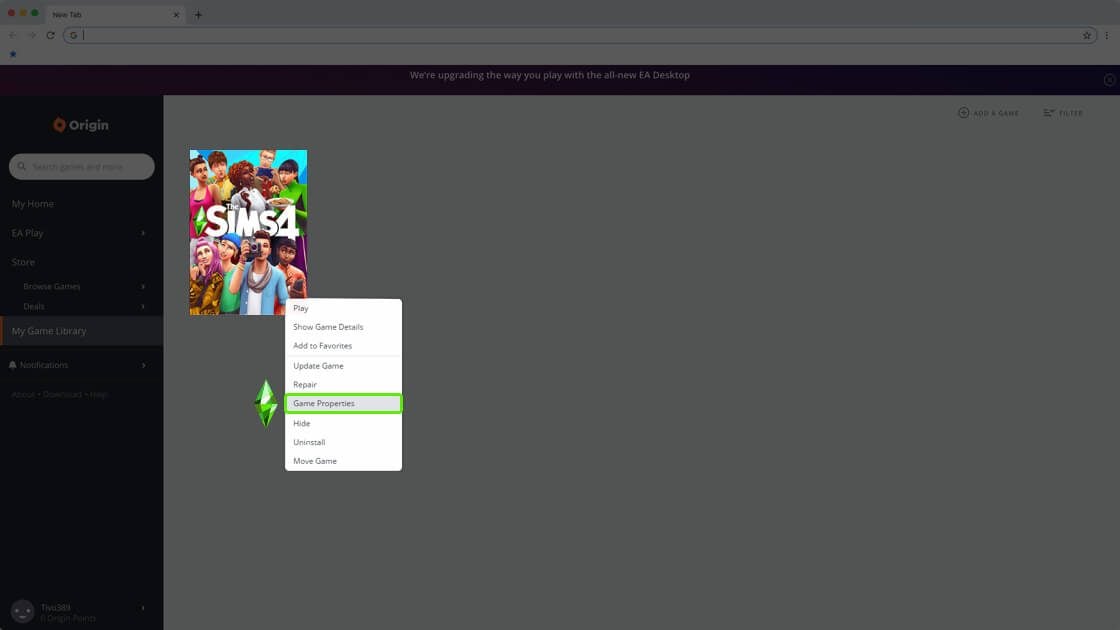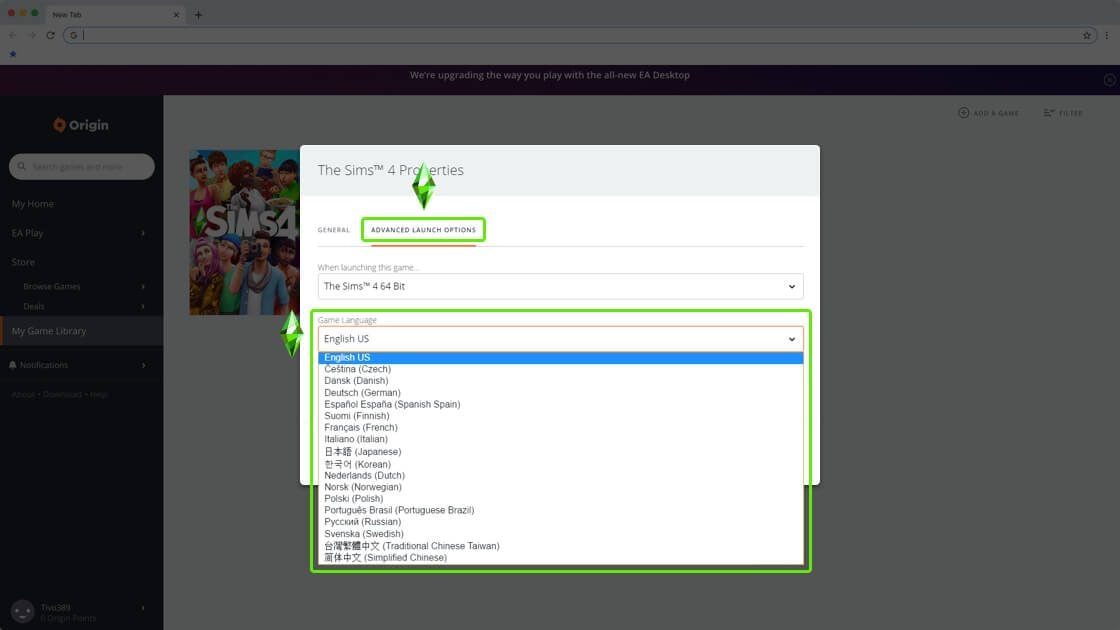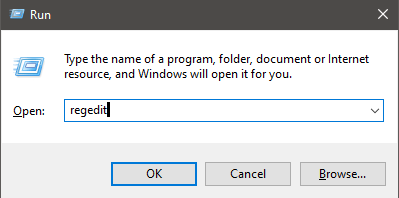Sims 4 Sprache ändern: So wechseln Sie zu Englisch/Anderes
6 min. read
Published on

Sims 4 ist ein sehr beliebtes Spiel, das von Spielern auf der ganzen Welt geliebt wird. Es ist verständlich, dass einige von ihnen das Spiel lieber in einer anderen als der Standardsprache haben oder einfach mit verschiedenen Sprachen experimentieren möchten, um herauszufinden, welche sie bevorzugen.
Hier ist, was ein Benutzer sagt:
Ich habe die Sims 4 heruntergeladen und es kommt vor, dass das Spiel auf Spanisch ist, auch wenn mein Origin-Konto auf Englisch eingestellt ist. Wie ändere ich die Sprache des Spiels? Danke!
Das Ändern der Sprache in Die Sims 4 ist nicht so einfach, wie es scheint, aber es ist durchaus machbar. In diesem Artikel wird erläutert, wie Sie die Sprache in Sims 4 ändern und die Elemente auflisten, die diesen Vorgang beeinflussen.
In welchen Sprachen ist Die Sims 4 verfügbar?
Die Sims 4 wird in verschiedenen Sprachen verfügbar sein. So kann fast jeder auf dem Planeten endlose Stunden Spaß haben, ohne sich über Sprachbarrieren Gedanken machen zu müssen.
Hier sind die Sprachen, in denen Sie Die Sims 4 spielen können:
| Englisch | Russisch | Italienisch | dänisch | Spanisch | Vereinfachtes Chinesisch) |
| Deutsch | Polieren | Niederländisch | finnisch | Tschechisch | japanisch |
| Französisch | Schwedisch | norwegisch | Brasilianisches Portugiesisch | Chinesische Tradition) | Koreanisch |
Nachdem wir nun alle möglichen Bedenken ausgeräumt haben, dass Sie das Gameplay und die Handlung von Die Sims 4 nicht verstehen könnten, wollen wir uns damit befassen, wie Sie die Sprache schnell ändern können.
Wie ändere ich die Sprache in den Sims 4?
[wr_toc]
Je nach Gerät unterscheidet sich der Vorgang zum Ändern der Sprache im Spiel geringfügig, sollte jedoch nicht länger als ein paar Minuten dauern.
➡ Ändere die Sprache auf Sims 4 PS4/PS5
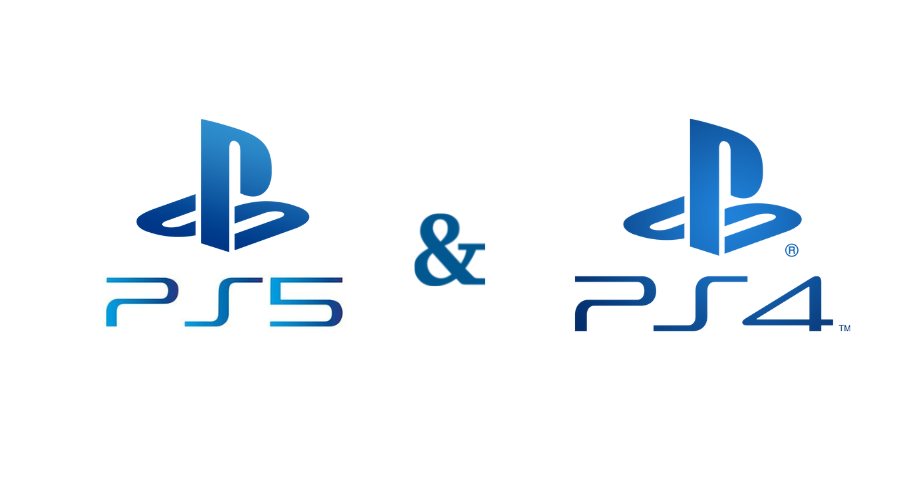
- Öffnen Sie die Einstellungen im PS-Dashboard.
- Scrollen Sie nach unten, bis Sie in der Liste „Sprache“ finden. Öffnen Sie es dann, indem Sie X drücken.
- Wählen Sie Ihre bevorzugte Sprache aus der angezeigten Dropdown-Liste.
- Das Spiel wird nun in der von Ihnen ausgewählten Sprache gestartet.
➡ Ändere die Sprache von Sims 4 auf Xbox

- Öffnen Sie das Xbox-Menü .
- Wählen Sie Einstellungen .
- Klicken Sie auf Systemeinstellungen .
- Geben Sie die Option Konsoleneinstellungen ein.
- Suchen Sie den Eintrag „Sprache und Gebietsschema“ und klicken Sie auf „Sprache“ .
- Wählen Sie Ihre gewünschte Sprache aus der Liste aus.
➡ Ändere die Sprache von Sims 4 auf Steam
– Spielspracheneinstellungen
- Öffnen Sie Ihre Steam-Bibliothek .
- Klicken Sie mit der rechten Maustaste auf das Spiel Sims 4 und wählen Sie Eigenschaften (im Beispiel verwenden wir Counter-Strike).
- Öffnen Sie die Registerkarte Sprache .
- Wählen Sie die Sprache aus, die Sie verwenden möchten, indem Sie auf das Dropdown-Menü klicken.
– Steam-Spracheinstellungen
- Melden Sie sich bei Ihrem Steam-Konto an.
- Klicken Sie im oberen Menü auf Steam .
- Öffnen Sie die Einstellungen .
- Klicken Sie auf die Registerkarte Schnittstelle .
- Wählen Sie im Dropdown-Menü die gewünschte Sprache aus.
- Klicken Sie auf OK und wählen Sie die Option Steam neu starten .
➡ Ändere die Sims 4-Sprache auf Origin
Das Ändern der Sims 4-Sprache in der EA-App namens Origin ist eine unkomplizierte Aufgabe:
- Melden Sie sich bei Ihrem Origin-Client-Konto an.
- Öffnen Sie die Option „Meine Spielebibliothek“ , indem Sie darauf klicken.
- Klicken Sie mit der rechten Maustaste auf den Eintrag „Sims 4“ und wählen Sie „Spieleigenschaften“ aus.
- Klicken Sie auf „Erweiterte Startoptionen“ und wählen Sie im Dropdown-Menü die gewünschte Sprache aus.
Wie Sie sehen, ist das Ändern der Sprache für Ihr Sims 4-Spiel auf Origin sehr einfach. Wenn Sie zum Spielen dieses Spiels ein anderes Setup verwenden, lesen Sie weiter.
➡ Ändern Sie die Sprache von Die Sims 4 im Windows-Registrierungseditor
Other users have confirmed that the following workaround does the trick and will allow you to change the Sims 4 language without Origin.rnrnThis is a recommended method for Windows users which either don’t like to use Origin, have the game on Steam, or don’t have an official copy of the game.
1. Go to u003cstrongu003eStartu003c/strongu003e.
2. Type u003cemu003erunu003c/emu003e and click on the first result to launch the Run dialog.
3. In the Run box, type u003cemu003eregeditu003c/emu003e and then click on u003cstrongu003eOku003c/strongu003e.
4. Go to the following destination: u003cstrongu003eu003cspan id=u0022urn:enhancement-dba2fb7du0022 class=u0022textannotation disambiguated wl-thingu0022 itemid=u0022http://data.windowsreport.com/windowsreport/entity/windows_registryu0022u003eu003ccodeu003eHKEY_LOCAL_MACHINE/Software/Wow6432Node/Maxis/The Sims 4u003c/codeu003eu003c/spanu003eu003c/strongu003e
5. Change the u003cstrongu003eLocale valueu003c/strongu003e to the desired u003cspan id=u0022urn:enhancement-af4e30bbu0022 class=u0022textannotation disambiguated wl-thing wl-no-linku0022 itemid=u0022http://data.windowsreport.com/windowsreport/entity/languageu0022u003elanguageu003c/spanu003e. For example, add pt_BR for Brazilian Portuguese.
➡ Ändern Sie die Spielkonfigurationsdatei
Wenn Sie die Registrierung nicht bearbeiten möchten, können Sie die Datei RIdOrigina.ini optimieren. Navigieren Sie zunächst zu dem Ordner, in dem Sie „Die Sims 4“ installiert haben, und öffnen Sie dann die GameBinRldOrigin.ini mit Notepad.
Suchen Sie die Zeile „Sprache“ und Sie sollten am Anfang der Zeile ein Semikolon sehen.
Entfernen Sie das Semikolon, um die Sprache Ihrer Wahl zu aktivieren. Sie können die Sprache auch ändern, indem Sie die folgenden Codes verwenden:
cs_CZ = Tschechisch
da_DK = Dänisch
de_DE = Deutsch
en_US = US-Englisch
es_ES = Spanisch (Spanien)
fi_FI = Finnisch
fr_FR = Französisch (Frankreich)
it_IT = Italienisch
ja_JP = Japanisch
ko_KR= Koreanisch
nl_NL = Niederländisch
no_NO= Norwegisch
pl_PL = Polnisch
pt_BR = Portugiesisch (Brasilien)
ru_RU = Russisch
sv_SE = Schwedisch
zh_TW= Chinesisch (traditionell)
Speichern Sie die Datei, starten Sie das Spiel und das ist alles. Für den besonderen Fall, dass Sie nicht auf den Ordner zugreifen können oder auf Probleme mit dem Datei-Explorer stoßen, haben wir diese vollständige Anleitung zusammengestellt, um Sie bei der Lösung aller Probleme zu unterstützen.
Wenn Ihnen Notepad nicht gefällt oder Sie nach einer Alternative suchen, schauen Sie sich diese Liste mit Notiz-Apps an und wählen Sie die für Sie passende aus.
Erwähnenswert ist, dass Die Sims 4 in den GUS-Staaten nur auf Russisch und Polnisch verfügbar ist. Leider bedeutet dies, dass Spieler die Spielsprache nicht ändern können.
➡ Verwende den Sims 4-Sprachwechsler
Wir müssen angeben, dass Sie diese Dateien auf eigenes Risiko herunterladen , da unsere Sicherheitssysteme die Downloadquelle nicht überprüfen können.
Allerdings wurde das gleiche Installationsprogramm heruntergeladen, mit einem Antivirenprogramm gescannt und auf unseren Systemen installiert, um sicherzustellen, dass es keine Gefahr für Ihr System darstellt.
- Aktualisieren Sie das Spiel auf die neueste Version, damit alle Sprachen heruntergeladen werden.
- Laden Sie das Sims 4-Sprachwechsler-Installationsprogramm herunter .
- Öffnen Sie es und wählen Sie Ihre bevorzugte Sprache aus.
Kann man die Sims dazu bringen, Englisch zu sprechen?
Leider können Sie Ihre Sims nicht so konfigurieren, dass sie Englisch sprechen. Die Sims können nur Simlish sprechen, ihre eigene Sprache, die vom Entwickler des Spiels erstellt wurde.
Da nicht alle Spiele ihre Sprache je nach Systemsprache ändern, können diese Schritte erheblich hilfreich sein.
Für mehr Spaß beim Spielen lesen Sie unseren Artikel zur Installation von Sims 4-Mods.
Wenn Sie eine andere Lösung für das Problem kennen, teilen Sie uns diese bitte im Kommentarbereich unten mit. Wenn Sie weitere Fragen haben, können Sie uns auch gerne einen Blick darauf werfen.